Setting Dns mikrotik, dengan adanya DNS yang dapat mengubah, mengkonversi atau menerjemahkan IP Public menjadi nama domain / web url agar bisa di resolve pada browser seperti di chrome dan firefox.
Dengan setting dns pada Router Mikrotik akan mengaktifkan fitur DNS, yang dapat di setting sebagai DNS server untuk perangkat client, selain itu Router Mikrotik dapat juga dijadikan server DNS primer yang berada dibawah pengaturan DHCP server.
Dengan Begitu dapat mempercepat kecepatan internet kamu, oleh karena itu saya akan membagikan 2 cara konfigurasi DNS Server di Mikrotik menggunakan Winbox dan CMD,
Cara Setting DNS Mikrotik dengan Winbox
cara setting dns di mikrotik sangat mudah, jika kamu menggunakan aplikasi tool khusus dari mikrotik yaitu Winbox, Tampilan winbox memiliki interface yang mudah dipahami , berbeda dengan CLI yang masih berbentuk Command Line (CMD)
- Pertama tama Login ke Winbox kamu
- Masukan IP mikrotik , username dan password Mikrotik , lalu tekan Connect
- jika berhasil login, pilih menu IP kemudian Pilih DNS
- Kemudian pada Dynamic Server ,
Silahkan masukkan IP address DNS Server yang kamu inginkan , contohnya google , cloudflare, OpenDNS dll
- Beri tanda centang pada bagian Allow Remote Requests
- Simpan Pengaturan dengan Pilih Apply dan OK
jika kamu belum jelas bisa melihat gambar di bawah ini
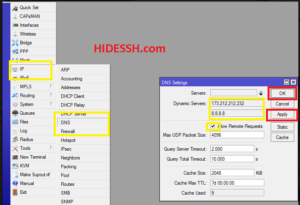
Baca juga : 3+ Cara Mudah Setting DNS Di Android
Cara Setting DNS Mikrotik dengan CMD (Command Prompt)
untuk menggunakan tutorial ini , pastikan api SSH (22) di mikrotik kamu sudah aktif, lalu pahami tutorial di bawah ini secara hati hati
- Buka Aplikasi CMD di komputer kamu
- kemudian login mikrotik kamu lewat SSH
Sebagai contoh
ssh usernam@ipmikrotik
example : ssh [email protected]
- kemudian tekan yes dan masukan password Mikrotik kami
|
1 2 |
/ip dns set primary-dns=8.8.8.8 allow-remote-request=yes /ip dns set secondary-dns=8.8.4.4 allow-remote-request=yes |
Keterangan kode perintah
allow-remote-request=yes
untuk menjadikan router mikrotik sebagai DNS Server dan memudahkan kita setting dns di komputer klien, cukup menggunakan IP address router
Baca juga : Cara Mudah Setting DNS pada Komputer Window / MacOS
Cara Cek DNS
untuk mengecek apakah dns di mikrotik kita telah berhasil berjalan dengan baik atau tidak, kita perlu mengecek menggunakan situs DNS Leak seperti di bawah ini
- Buka Aplikasi Broswer ( Google Chrome, UC Broswer)
- kemudian akses situs DNS Leak
- Tekan Standar Test
tunggu beberapa Menit , hingga hasilnya muncul , jika muncul maka dns yang kita konfigurasikan sudah berjalan dengan baik dan lancar
jika kamu masih belum jelas bisa komen di bawah ini







